先检查截图快捷键是否正常,再确认辅助功能中三指截屏已开启,重启手机排除临时故障,更新系统修复已知问题,排查第三方应用限制或冲突导致的截图失败。
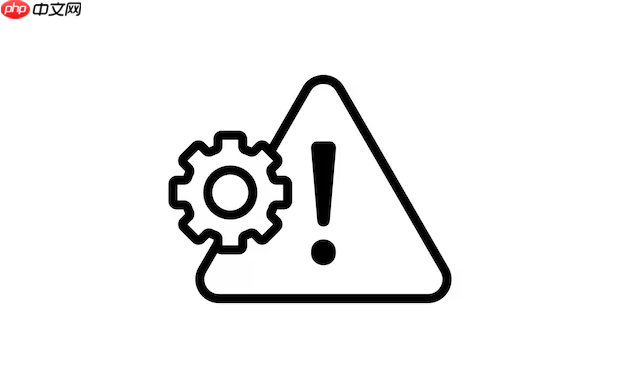
如果您的手机突然无法进行截图操作,可能会影响日常使用和信息保存。这种情况通常由系统临时故障、权限设置问题或硬件按键异常引起。以下是几种常见的排查与解决方法:
物理按键失灵是导致截图失败的常见原因之一。通过以下步骤确认按键功能是否正常。
1、尝试同时按下电源键和音量减键,持续约1秒,观察是否有截图反馈。
2、若无反应,单独测试电源键和音量键是否能正常响应其他操作,例如调节音量或锁屏。
3、如有某个按键卡住或无响应,可尝试用吹气清理按键缝隙,或进入设置查看是否有按键辅助功能可用。
部分安卓手机支持通过辅助功能实现截图,若该功能被关闭或误操作禁用,可能导致截图异常。
1、进入手机设置 > 辅助功能 > 快捷启动及手势(不同品牌路径略有差异)。
2、查找“截屏”或“三指截屏”选项,确保其开关已打开。
3、开启后尝试使用三指向下滑动的方式进行截图,验证功能是否恢复。
系统运行过程中可能出现临时性冲突或内存占用过高,导致截图功能无响应。
1、长按电源键,在弹出的菜单中选择重启选项。
2、等待手机完全重启后,再次尝试使用快捷键截图。
3、重启后若问题依旧存在,则排除临时故障可能性,需进一步排查软件或系统问题。
过时的系统版本可能存在已知的截图功能缺陷,更新至最新版本可修复此类问题。
1、进入设置 > 系统 > 系统更新界面。
2、检查当前是否有可用的系统更新包。
3、如有更新,请连接Wi-Fi并下载安装,完成后重启手机测试截图功能。
某些应用在运行时会限制屏幕捕获行为,例如银行类、视频会员类应用出于版权或安全考虑禁止截图。
1、在怀疑的应用界面尝试截图,观察是否提示“无法截取受保护内容”。
2、退出该应用后返回桌面或其他页面测试截图功能是否恢复正常。
3、如确认为特定应用导致,属于正常现象,无需处理;若全局无法截图,则继续排查其他原因。
安全模式下仅运行系统基础服务,可判断是否因第三方应用引发截图功能失效。
1、长按电源键,在关机选项出现时长按“关机”或“重启”选项,直至提示进入安全模式。
2、确认进入安全模式后(屏幕左下角通常有标识),尝试截图。
3、若在安全模式下截图成功,说明有第三方应用造成冲突,建议逐一卸载近期安装的应用进行排查。
以上就是手机截图功能失灵了怎么办?手机无法截图的原因与解决方法的详细内容,更多请关注php中文网其它相关文章!

每个人都需要一台速度更快、更稳定的 PC。随着时间的推移,垃圾文件、旧注册表数据和不必要的后台进程会占用资源并降低性能。幸运的是,许多工具可以让 Windows 保持平稳运行。

Copyright 2014-2025 https://www.php.cn/ All Rights Reserved | php.cn | 湘ICP备2023035733号